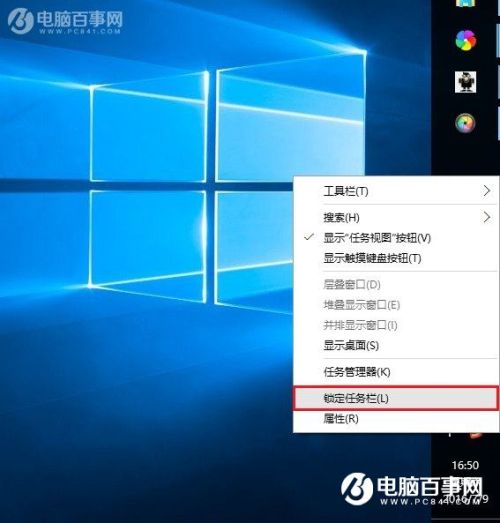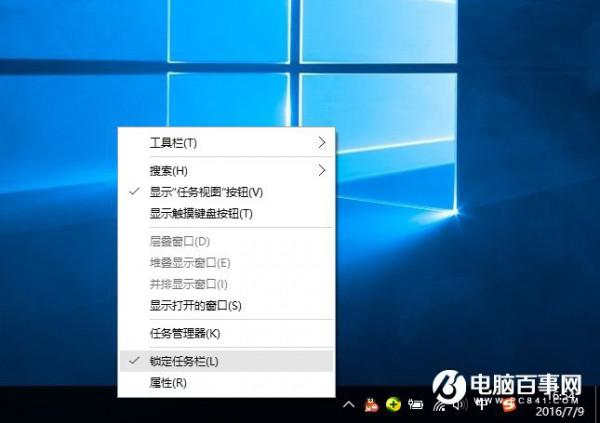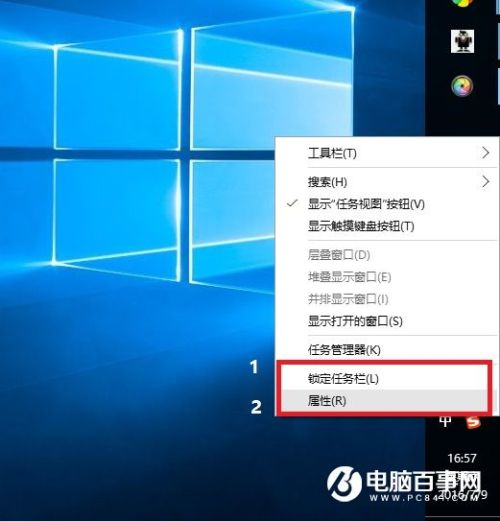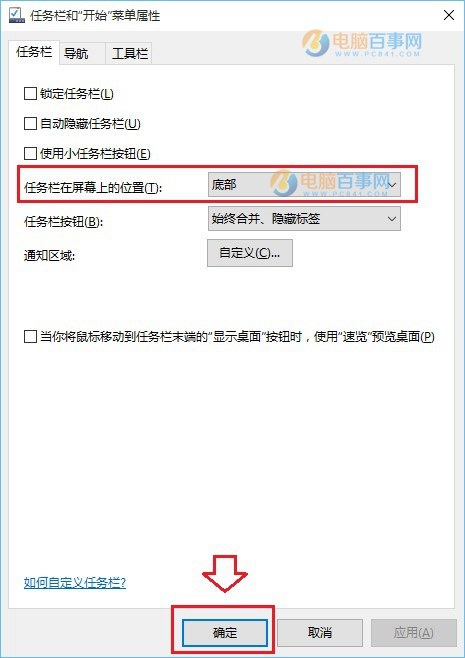开始菜单跑到左边去了 |
您所在的位置:网站首页 › 窗口在左侧怎么弄到下面 › 开始菜单跑到左边去了 |
开始菜单跑到左边去了
|
很多小白朋友遇到这种任务栏跑右边或上面去了,不知道如何解决。其实,导致这种问题,主要是由于用户不正确的拖拽任务栏导致的,还原到下面也非常简单。下面本文以Win10任务栏跑右边去了,还原到下方的解决方法,而跑到上面或者左侧等解决办法都是一样的。 其实,Win10任务栏还原到下面非常简单,这里小编分享2种方法。 方法一:直接拖拽法 1、首先在右侧的任务栏上右键,在弹出的右键菜单中,看一下「任务栏锁定」前面是否有勾,如果有勾,需要将前面的勾去掉,如果前面没有勾,则无需操作。
任务栏锁定前面有勾,则说明任务栏被锁定,会无法拖动,需要去掉掉。 2、取消了任务栏锁定后,直接将右侧的任务栏拖动到电脑屏幕下方就可以了,这样就可以轻松将任务栏还原到下面了。此外,将任务栏还原到下面后,再次在空位出鼠标右键,然后将「任务栏锁定」的勾打开,这样可以将任务栏锁定在底部,以后就不容易出现任务栏跑其它地方去了。
方法二:设置任务栏属性 首先在右侧任务栏空位出右键,在弹出的选项中,先需要检查下任务栏是否锁定,如果被锁定,则将前面的勾去掉,取消锁定。取消锁定后,再次点击右键菜单中的「属性」,如图。
打开任务栏属性后,然后将「任务栏在屏幕中的位置」设置为“底部”,并点击底部的“确定”就可以了,如图所示。
Win10任务栏还原到底部后,不要忘记了再锁定上任务栏,防止不小心又跑到其它地方去了。 以上就是Win10任务栏还原到下面的方法,无论是任务栏跑顶部、右侧还是左侧,都可以通过上面的方法进行设置。一般来说,导致任务栏跑其它地方去了,主要是用户不小心取消了任务栏锁定,然后误拖动了任务栏到其它地方,相信大家看完本文心中已经全然明白了。 |
【本文地址】
今日新闻 |
推荐新闻 |